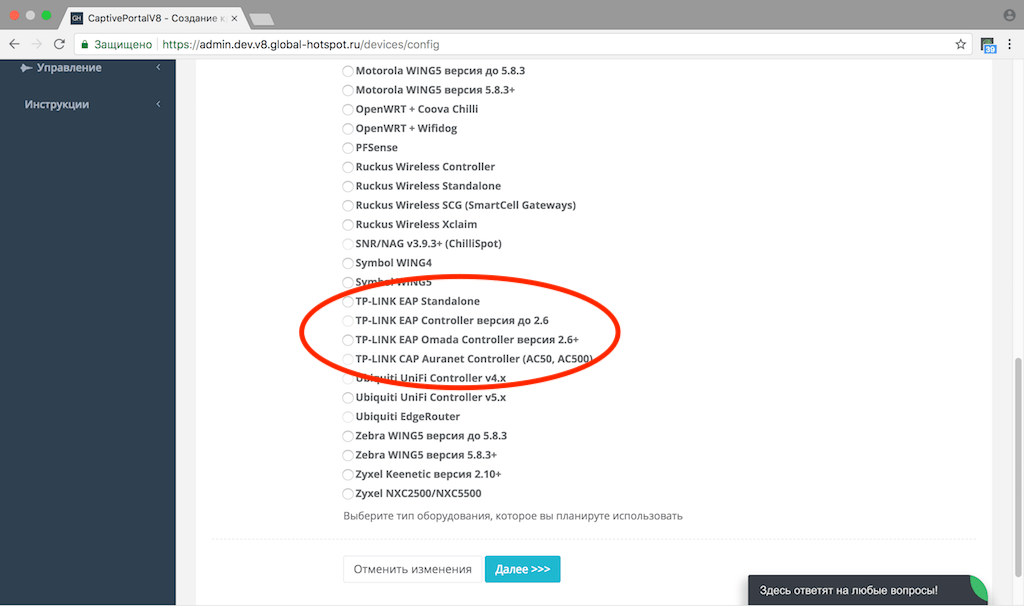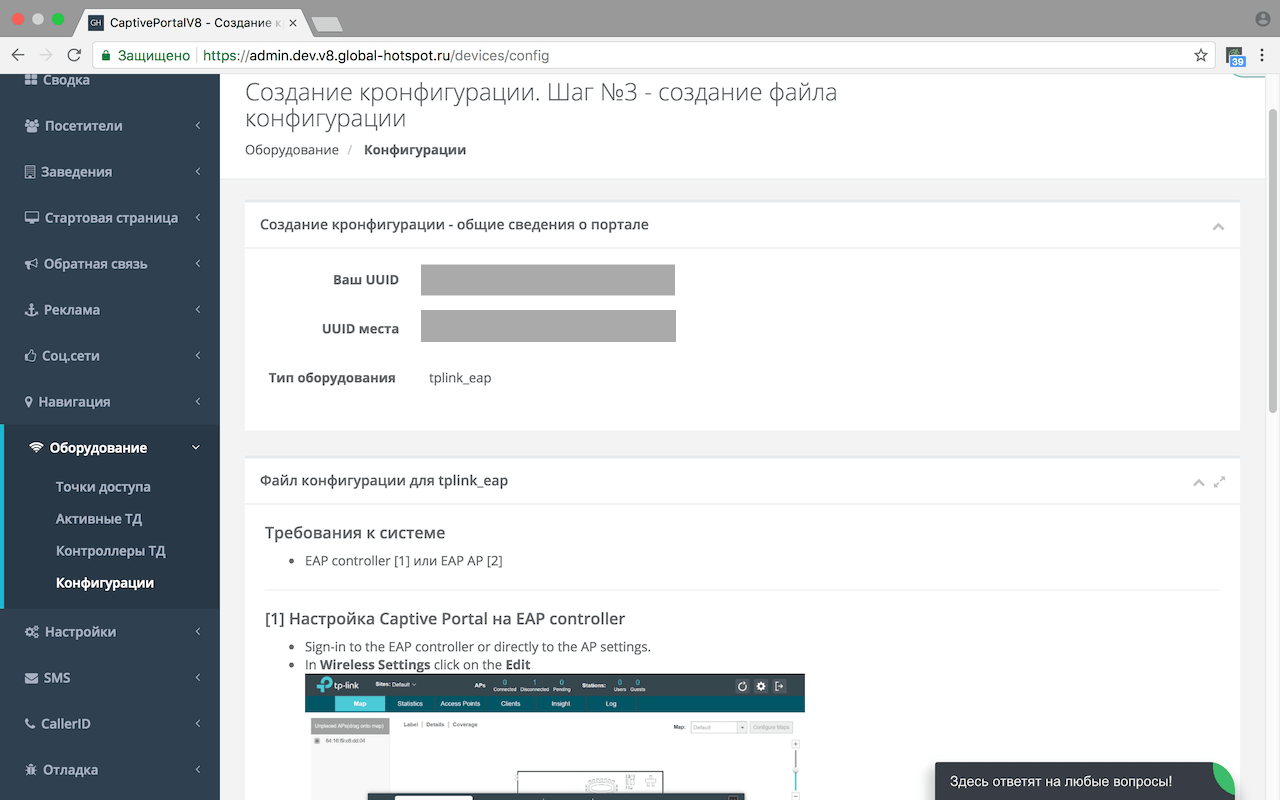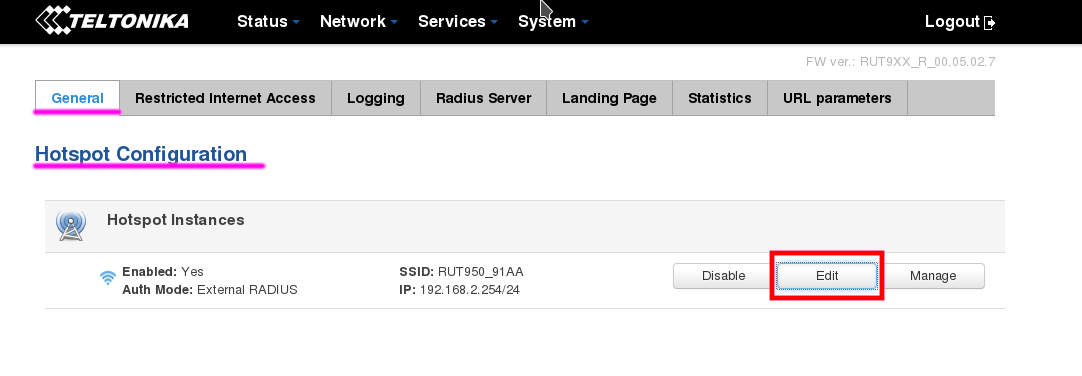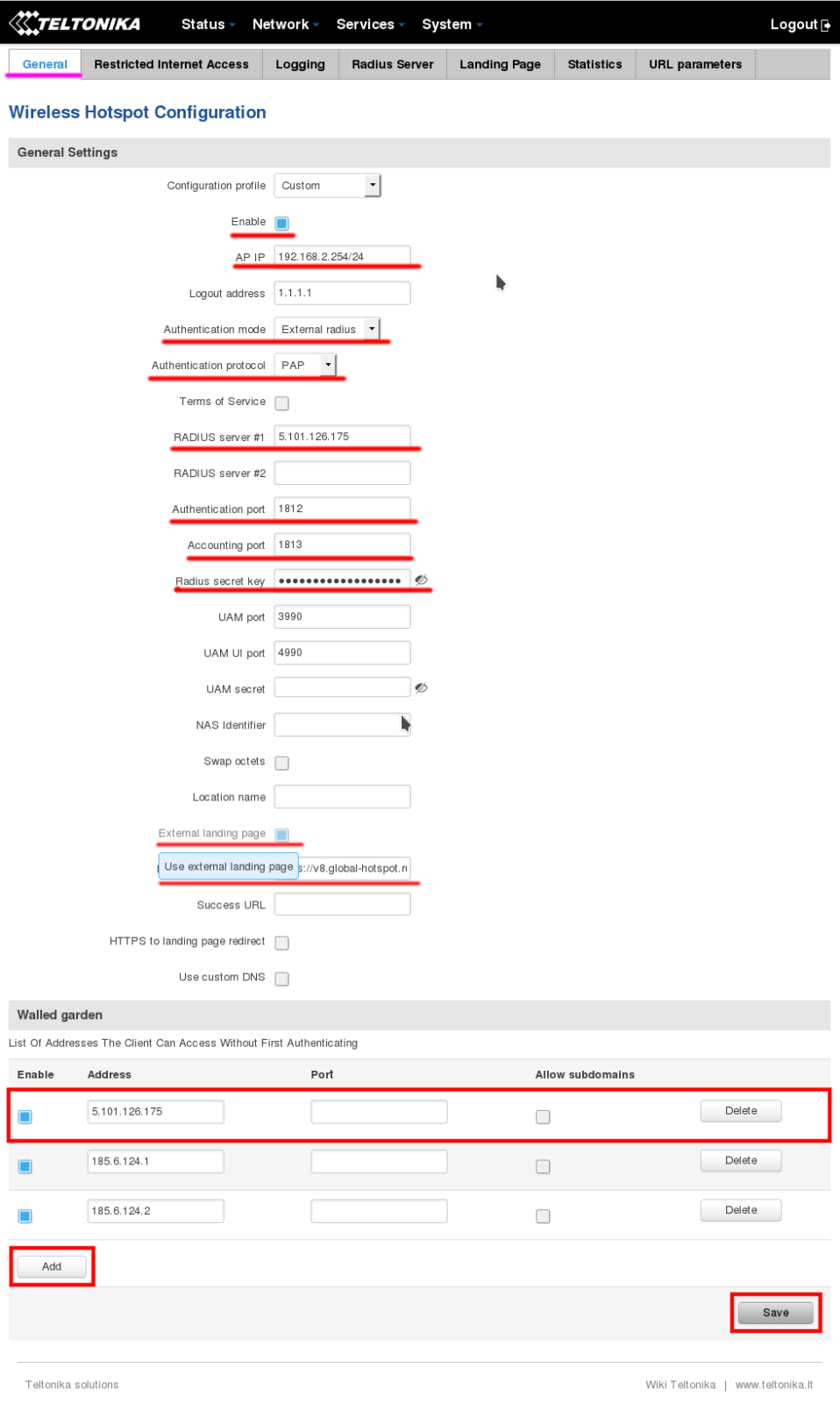Настройка Wi-Fi авторизации по звонку или SMS (hotspot captive portal) на оборудовании Teltonika
Для настройки авторизации пользователей гостевой сети Wi-Fi с помощью сервиса Global Hotspot следуйте данной инструкции. Процесс настройки состоит из получения конфигурации в личном кабинете Global Hotspot и настройки оборудования в соответствии с полученной конфигурацией. Инструкция подходит для роутеров Teltonika с RutOS: Rut950, Rut955, RutX08, RutX09, RutX10, RutX11. RutOS – это кастомизированная прошивка OpenWRT.
Компания Teltonika была основана в 1998 году. Основной офис находится в Вильнюсе, Литва. Основной сферой деятельности компании является разработка устройств для т.н. «Интернета вещей» (IoT). Компания разрабатывает системы управления автопарком, GPS-трекеры, профессиональные 3G/LTE роутеры и системы мобильного видеонаблюдения.
Шаг 1: Создание темы, профиля, места и конфигурации
настройка личного кабинета Global Hotspot
Шаг 2: Создание конфигурации для выбранного места
переходите в раздел “Заведения” подраздел “Места”, затем выбираете место, для которого вы хотите настроить портал авторизации, и в верхнем правом углу нажимаете кнопку “Создать конфигурацию”
В открывшемся окне выбираете тип оборудования Juniper и нажимаете кнопку “Далее”.
На последнем этапе следуйте подсказкам мастера конфигурации.
Шаг 3: Настройка CaptivePortal на оборудовании Teltonika
Подразумевается, что гостевая сеть уже создана и при подключении пользователи могут выйти в интернет.
Для настройки HotSpot на данном оборудовании необходимо в верхней части Web-интерфейса выбрать раздел Services и из выпадающего меню выбрать HotSpot.
В появившемся окне, перейдите во вкладку General и напротив существующего SSID нажмите кнопку Edit для внесения изменений.
В открывшемся разделе необходимо указать следующие значения параметров:
Enable - установить галочку AP IP - адрес роутера в гостевой сети Authentication mode - External portal Authentication protocol - PAP Radius server #1 - в данном поле указываются IP адреса из конфигурации ЛК (шаг 2). Authentication port - 1812 Accounting port - 1813 Radius secret key - в данном поле указывается значение, полученное при генерации конфига в ЛК. External lending page - Enable URL External Landing Page - в данном поле указывается значение, полученное при генерации конфига в ЛК.
В разеделе ниже Walled Garden необходимо добавить IP-адреса серверов полученных при генерации конфига в ЛК.
Это можно сделать, нажав на кнопку Add.
После внесения изменений нажмите кнопку Save для сохранения изменений.
На этом настройка Captive Portal окончена. Подключитесь к гостевой сети и проверьте результат. Если у вас возникли трудности, обратитесь в службу техподдержки (чат в личном кабинете или позвоните нам).